WPS Office手机版中其实有很多实用的办公小功能,也能够实现图片转为文字来编辑资料,省去需要下载其他软件扫描识别的麻烦,接下来小编就为大家演示一下如何在客户端中将图片转为文字吧。
首先我们在手机上打开客户端软件,在首页的右上方点击正方形的【更多应用】:
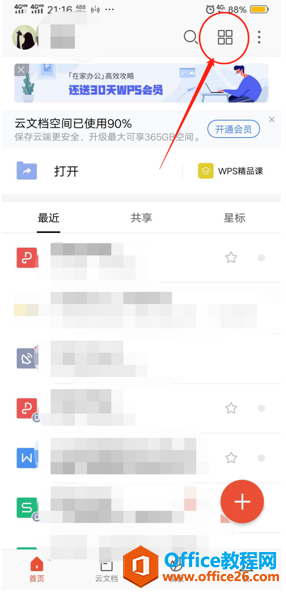
然后在应用界面中选择【图片处理】选项栏内的【图片转文字】:
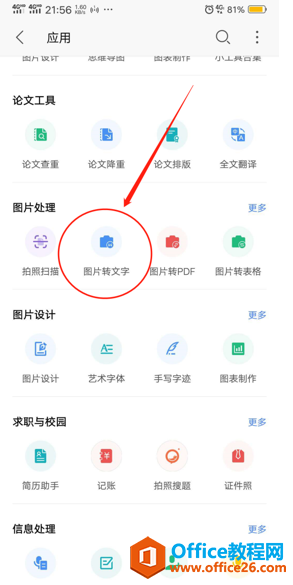
如何在手机版WPS里给文档添加星标
在WPSOffice手机版里给文档添加星标能够帮助我们快速找到需要的重要文件,即便是换了手机也不会丢失文件资料,那么在手机客户端中如何为文档添加星标呢?接下来小编就带大家操作一遍吧
点击后会出现图片转文字的功能介绍界面,我们在这里点击【选择图片】,选择需要转为文字的图片:
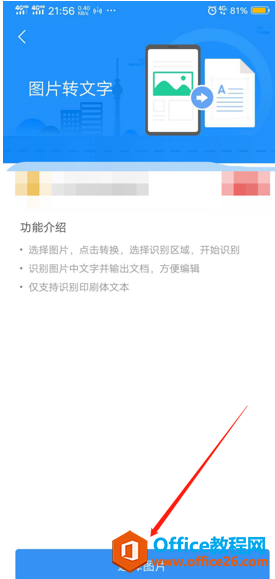
选择需要转为文字的图片后系统会自动开始识别文本内容并出现识别文本内容的进度对话框:
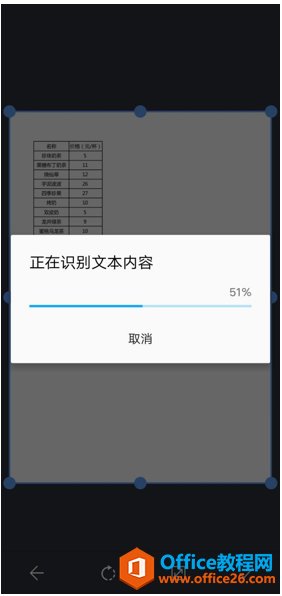
识别完成后我们就可以直接对文本内容进行编辑,最后点击【保存】就可以了:
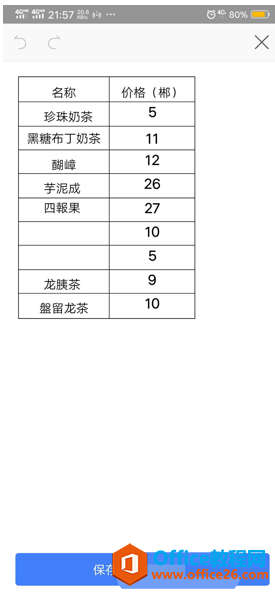
如何在手机版WPS里查看别人共享给我的文档
很多企业在开通企业账号功能后会创建部门团队,在团队中共享文档以便于成员及时对文档内容进行编辑或反馈,那么如何在WPSOffice手机版里查看别人共享给我的文档呢?接下来小编就带大家



